Uvod u Audacity i rešavanje problema sa latencijom
Audacity je poznati softver za digitalnu obradu zvuka i ispravljanje grešaka prilikom snimanja. Njegov razvoj datira još od 1999. godine. U ranim danima interneta, stekao je popularnost među muzičkim entuzijastima, ali je, isto tako, bio podložan raznim greškama. Jedna od tih grešaka je problem latencije (kašnjenja), koja se manifestuje kao vremenska razlika između ulaznog i izlaznog zvuka u Audacity aplikaciji. U ovom vodiču razmotrićemo Audacity i njegovu upotrebu, kao i grešku latencije i načine kako je rešiti.

Kako ispraviti kašnjenje u Audacity-ju na Windows 10 sistemu?
Audacity, prvi put predstavljen 1999. godine, jedan je od pionira i najpopularnijih alata za obradu zvuka. Korisnicima pruža širok spektar funkcija za editovanje, komponovanje i objavljivanje visokokvalitetnih audio fajlova, uključujući snimanje i editovanje. Ipak, Audacity ne podržava VST plugin-ove. Pre nego što se posvetimo rešavanju latencije, hajde da se upoznamo sa nekim od karakterističnih funkcija koje ovaj softver nudi korisnicima.
Koje su ključne karakteristike Audacity aplikacije?
Audacity audio editor pruža korisnicima brojne mogućnosti za editovanje i modifikovanje zvuka. Neke od osnovnih karakteristika aplikacije su sledeće:
-
Funkcije snimanja i reprodukcije: Korisnici mogu snimati svoje audio datoteke u Audacity-ju, uz funkcije poput snimanja sa tajmerom, MIDI reprodukcije i punch and roll snimanja.
-
Funkcije editovanja: Audacity nudi veliki broj alata za editovanje, uključujući sečenje, kopiranje i lepljenje. Tu su i editovanje pojedinačnih traka, destruktivna i nedestruktivna obrada efekata, editovanje amplitude, opcije za tempo, i još mnogo toga.
-
Digitalni efekti i dodaci: Audacity podržava LADSPA, VST i Nyquist dodatke. Neke od važnih funkcija digitalnog efekta uključuju smanjenje šuma, smanjenje glasa i podešavanje visine tona.
-
Multiplatformski rad: Audacity radi na svim glavnim operativnim sistemima, uključujući Windows, macOS i Unix.
Šta je greška latencije u Audacity-ju?
Problem sa latencijom u Audacity-ju je česta pojava koja muči veliki broj korisnika. Ova greška se obično odnosi na kašnjenje u audio ulazu i izlazu. Korisnici mogu naići na problem prilikom pokušaja preslušavanja editovanog zvuka. Evo još detalja o ovom problemu:
- Korisnici se žale na zvuk koji kasni.
- Obično kašnjenje iznosi od 15 do 30 milisekundi, što, iako malo, može izazvati velike probleme sa sinhronizacijom zvuka.
- Ponekad se greška ne primeti sve dok se ne proizvede konačni audio zapis. Mnogi korisnici traže rešenja za popravljanje latencije u Audacity-ju.
Postoji nekoliko metoda za ispravljanje ove greške, uključujući upotrebu funkcija generisanja i praćenja mono zvuka. U nastavku ćemo istražiti neke od metoda za rešavanje problema sa latencijom u Audacity-ju.
Greške u latenciji u Audacity-ju mogu biti veoma frustrirajuće i ometati korisnike u procesu editovanja i objavljivanja audio fajlova. Mnogi se pitaju kako da reše problem kašnjenja. Srećom, postoji nekoliko načina. Jedan od jednostavnijih je promena podešavanja aplikacije putem ugrađenih alata, kao što su izmena svojstava aplikacije, alatka za generisanje zvuka i alatke za praćenje mono zapisa.
U nastavku teksta objasnićemo ovu grešku i probleme vezane za kašnjenje, kao i metode za rešavanje problema sa kašnjenjem u Audacity-ju.
Metod 1: Ažuriranje Audacity aplikacije
Ponekad do problema latencije može doći ukoliko nemate najnoviju verziju softvera. Ažuriranjem Audacity-ja možete rešiti ovaj problem.
1. Otvorite Audacity, kliknite na „Help“ i zatim na opciju „Check for Updates…“.
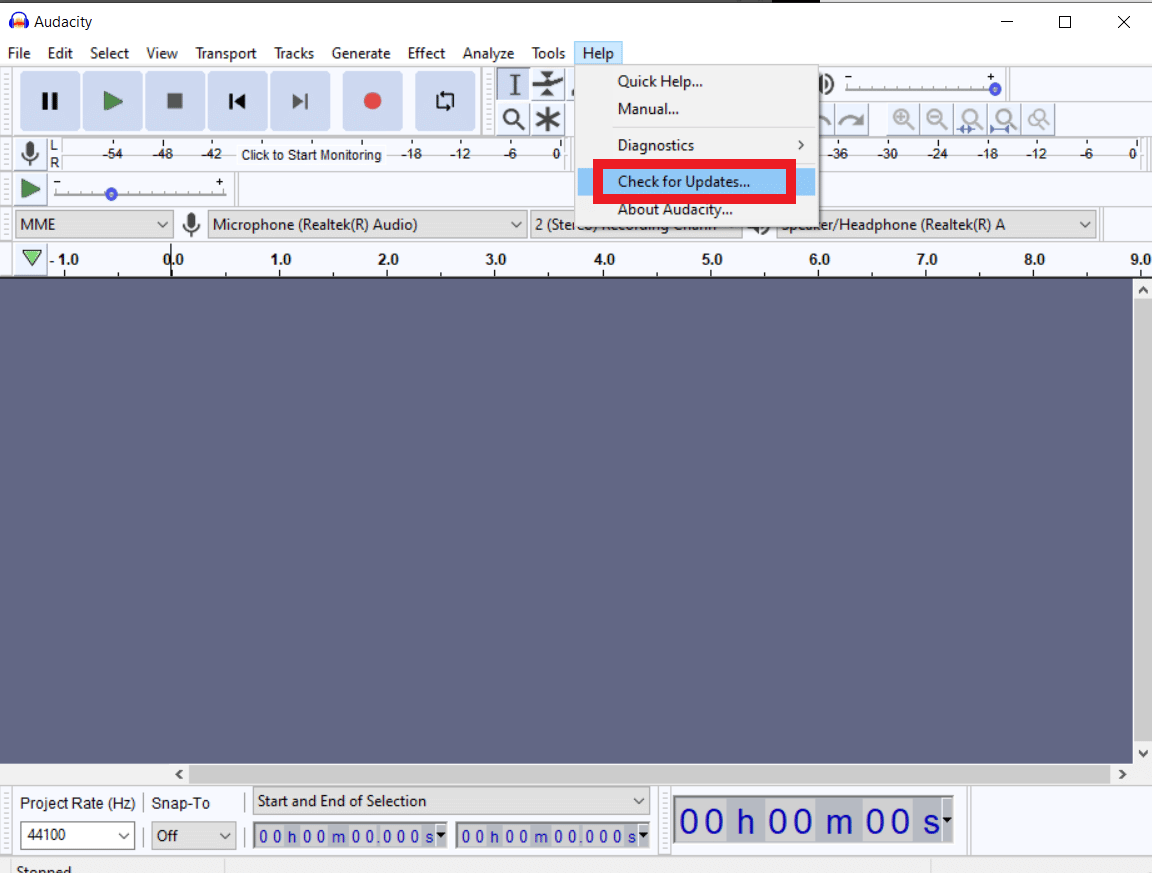
2. Zatim kliknite na „Install Update“.
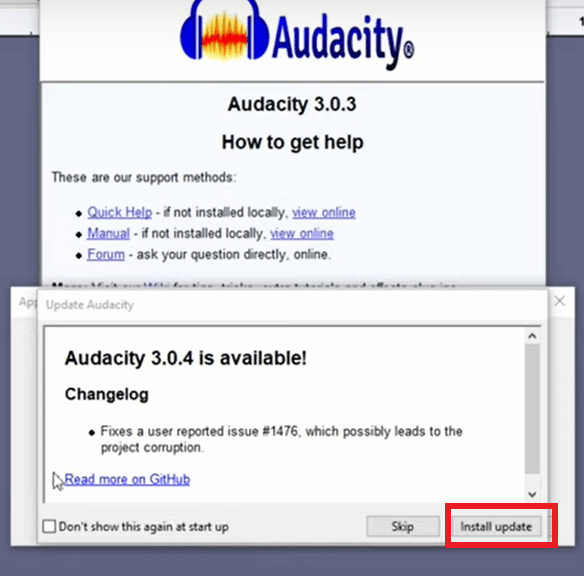
Metod 2: Izmena podešavanja aplikacije
Jedan od prvih načina za rešavanje problema sa latencijom je izmena podešavanja same aplikacije.
1. U meniju za pretragu unesite „Audacity“ i kliknite na „Open“.
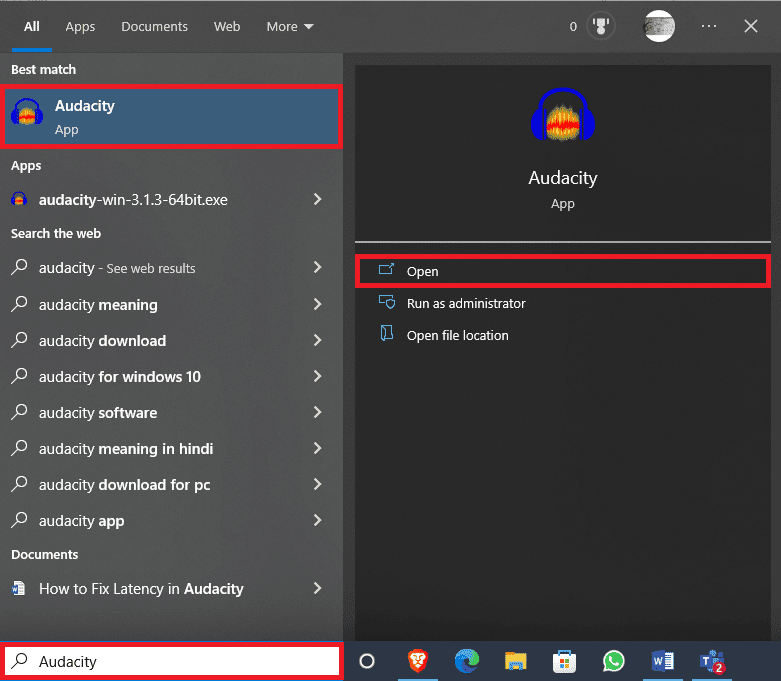
2. Idite na karticu „Edit“ i kliknite na „Preferences…“.
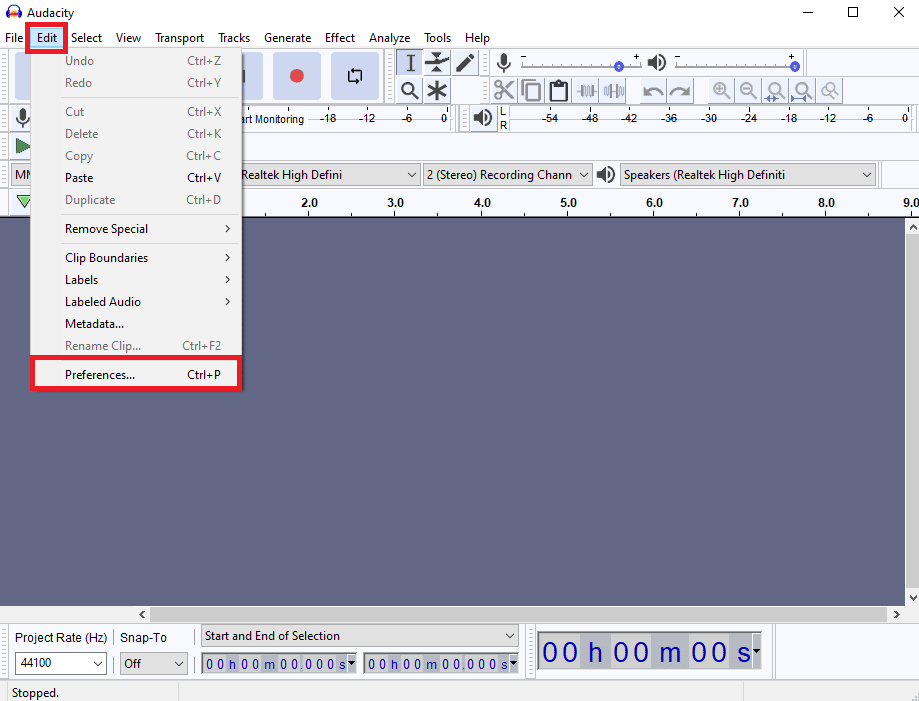
3. Pronađite opciju za kompenzaciju latencije u odeljku „Devices“.
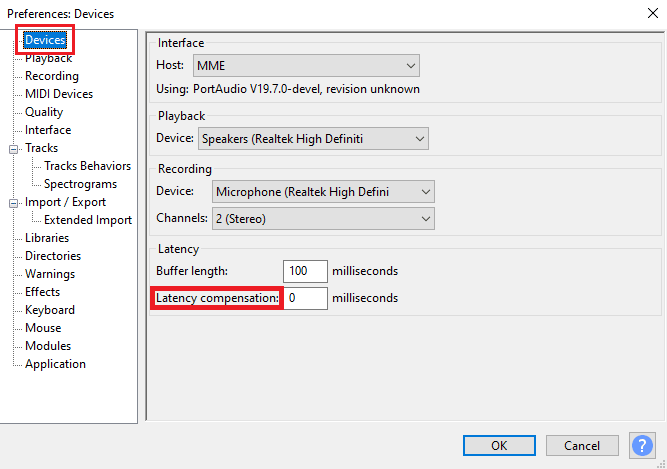
4. Podesite kompenzaciju latencije na 0 milisekundi.
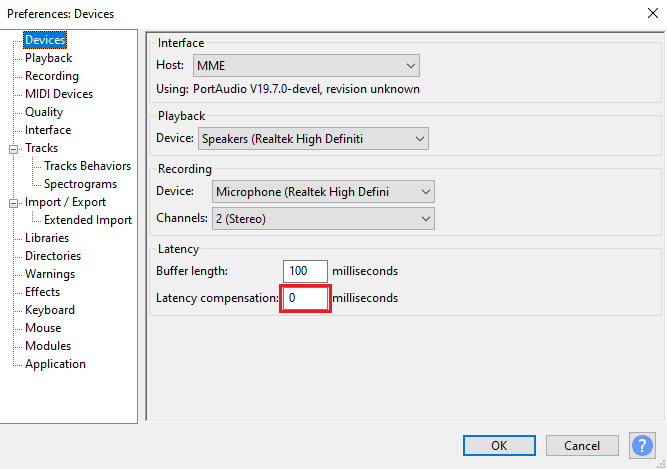
5. Kliknite na „OK“ da sačuvate promene.
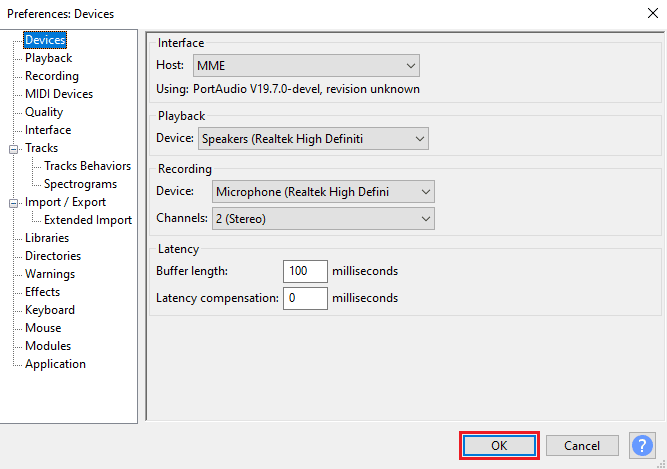
6. Sada, idite na karticu „Generate“ i kliknite na „Rhythm Track…“.
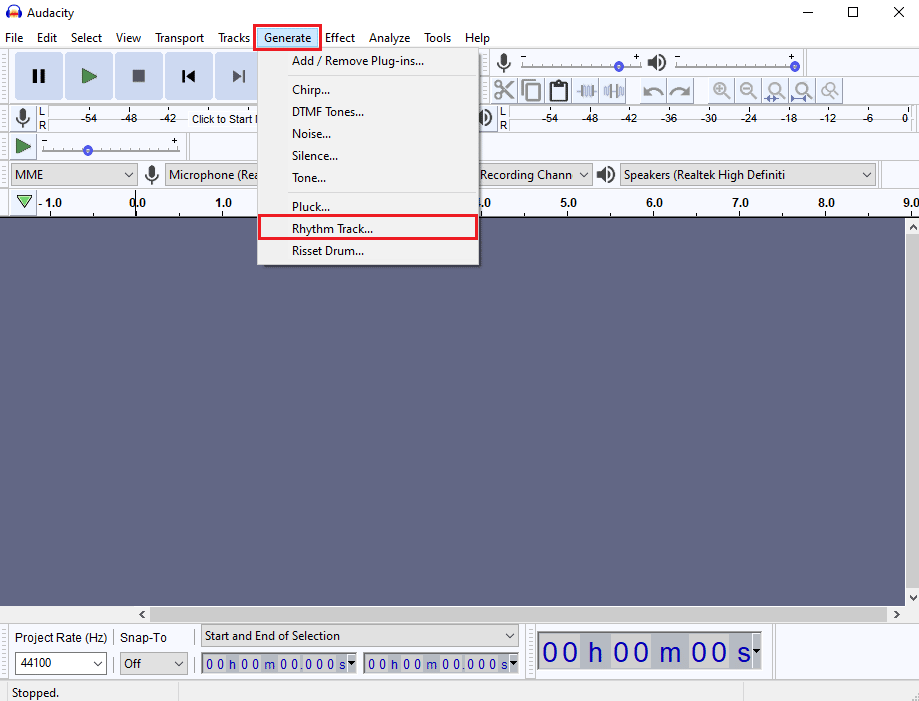
7. U prozoru „Rhythm Track“ ne menjajte podrazumevane vrednosti i kliknite na „OK“ da generišete ritam numeru.
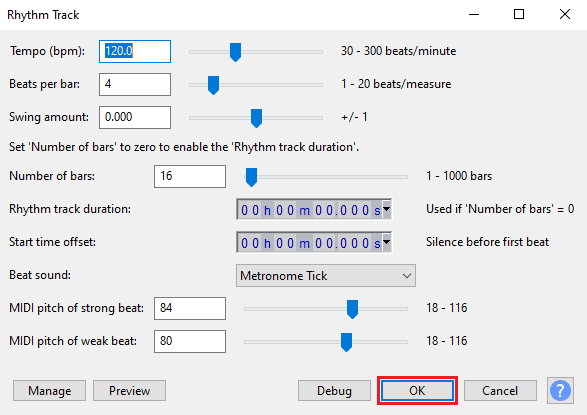
Napomena: Preporučuje se da priključite slušalice za čistiji audio izlaz.
8. Kliknite na dugme za snimanje da biste snimili ritam numeru.
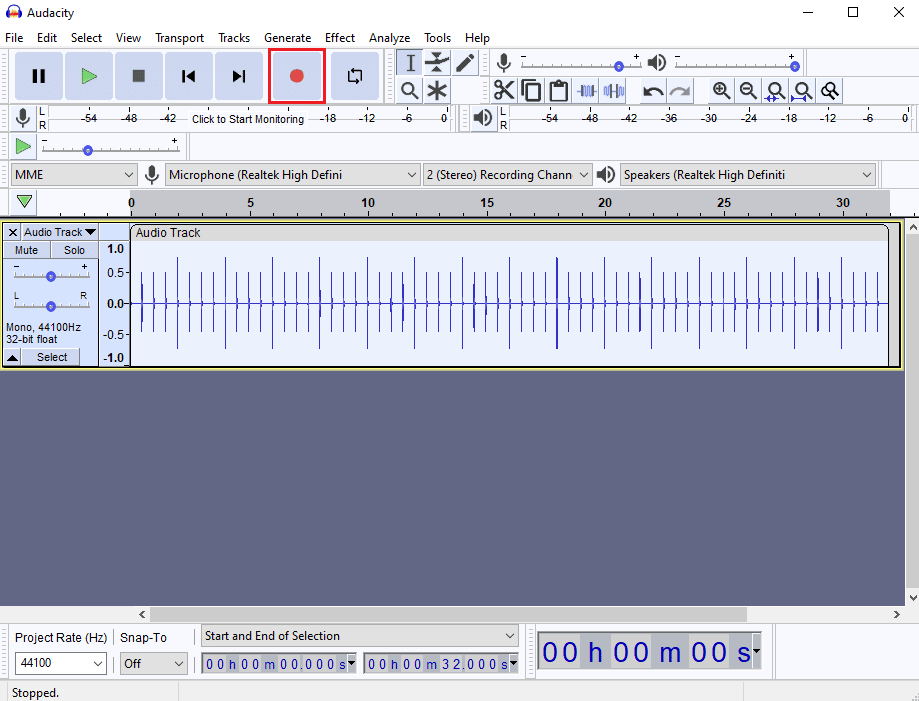
9. Idite na karticu „Tracks“, kliknite na „Add New“ i zatim na „Mono Track“.
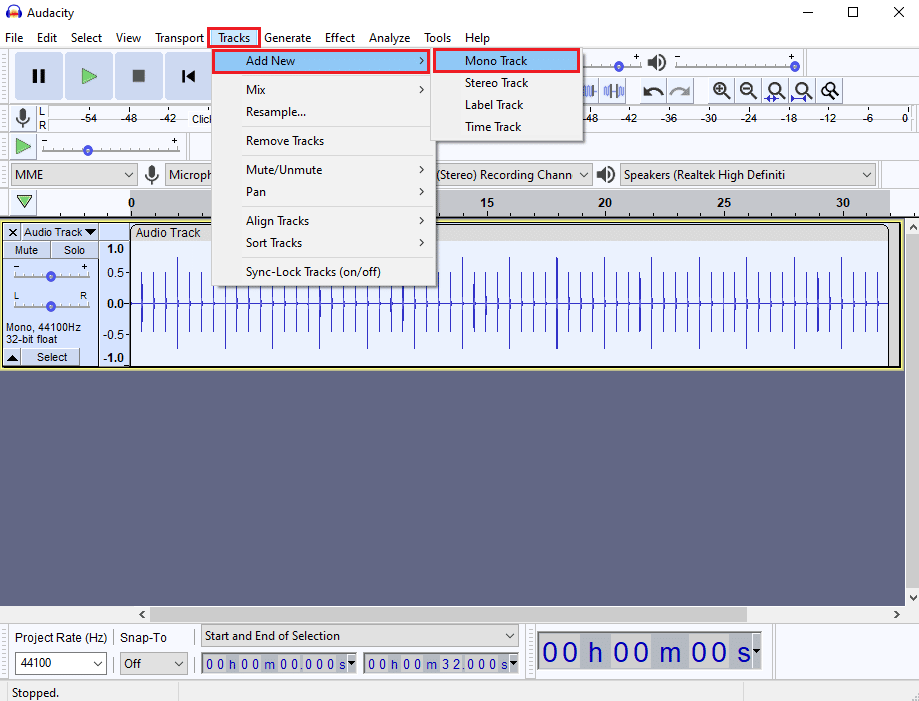
10. Kliknite na dugme za snimanje da započnete snimanje mono numere i kliknite na „Stop“ kada završite.
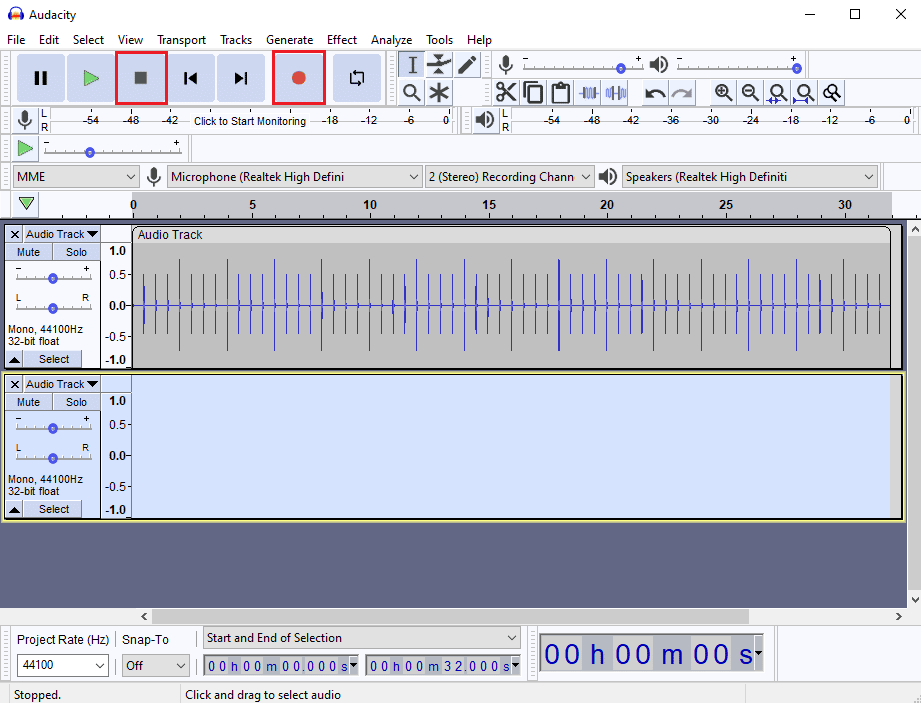
11. Budući da kašnjenje ne možete videti golim okom, kliknite na dugme za zumiranje da biste bolje pogledali audio zapise.
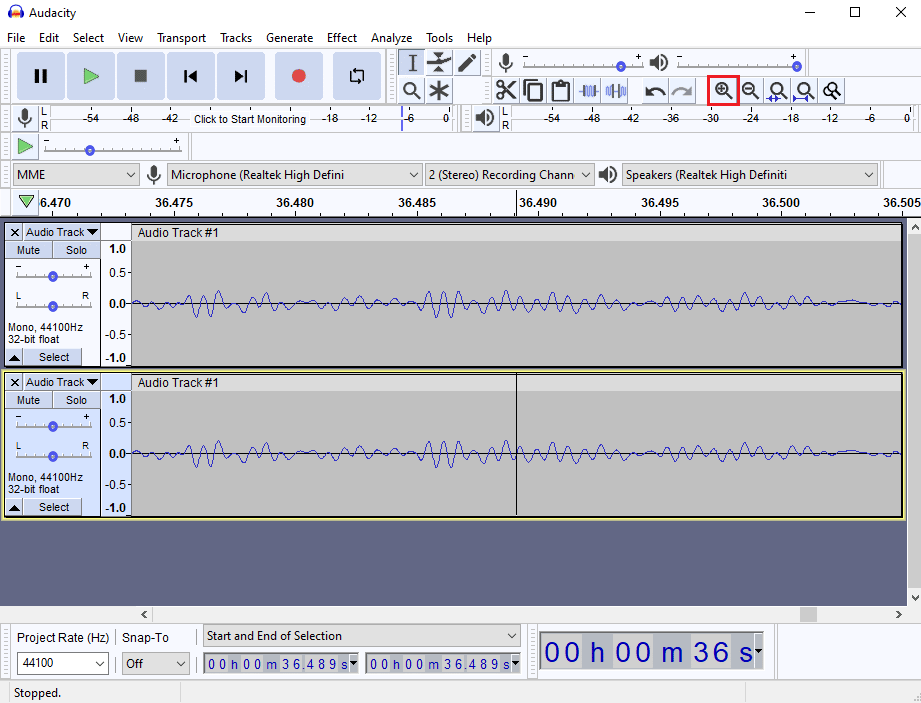
12. Ispod „Start“ i „End of Selection“ možete videti vremensko kašnjenje u zvuku.
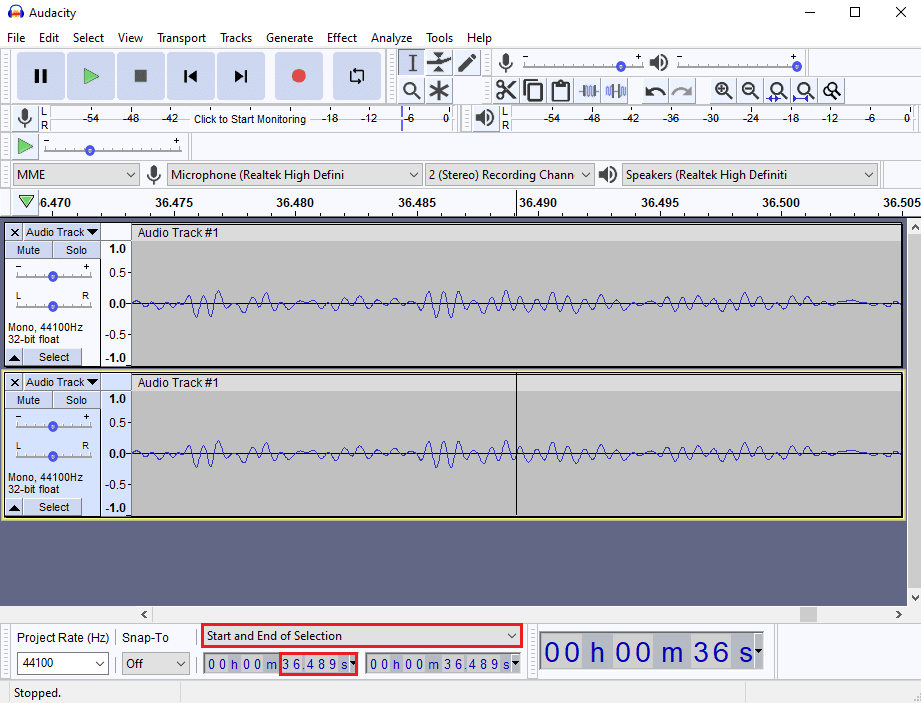
13. Sada pritisnite kombinaciju tastera „Ctrl + P“ da biste otvorili prozor „Preferences“.
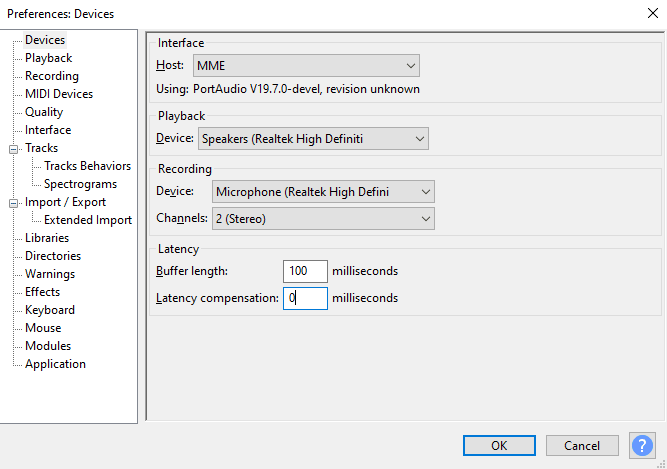
14. U podešavanjima za latenciju, ažurirajte vrednost vremenskog kašnjenja i kliknite na „OK“ da sačuvate promene.
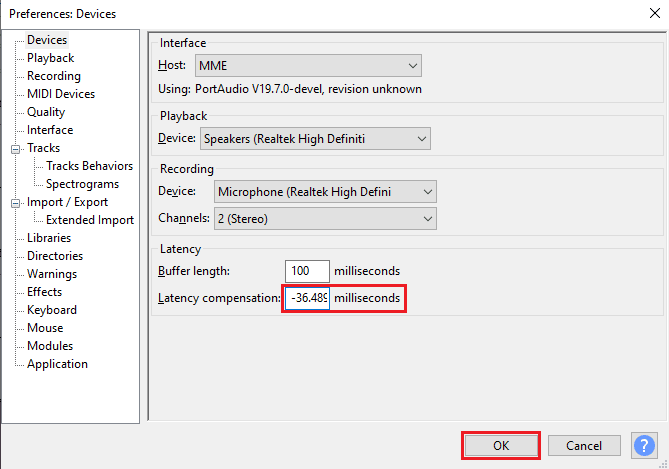
15. Dodajte novu mono numeru prateći korak broj 9.
Snimite zvuk i proverite da li su problemi sa kašnjenjem rešeni.
Metod 3: Ponovna instalacija Audacity aplikacije
Ponekad jednostavna deinstalacija i ponovna instalacija aplikacije mogu rešiti problem sa kašnjenjem u Audacity-ju.
1. Pritisnite istovremeno tastere „Windows + I“ da biste otvorili „Settings“.
2. Zatim kliknite na opciju „Apps“.
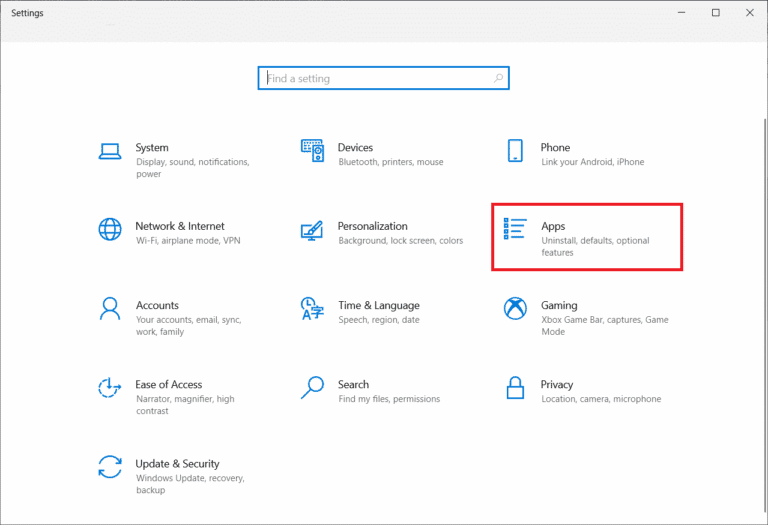
3. Pronađite Audacity na listi aplikacija i kliknite na nju, a zatim izaberite „Uninstall“.
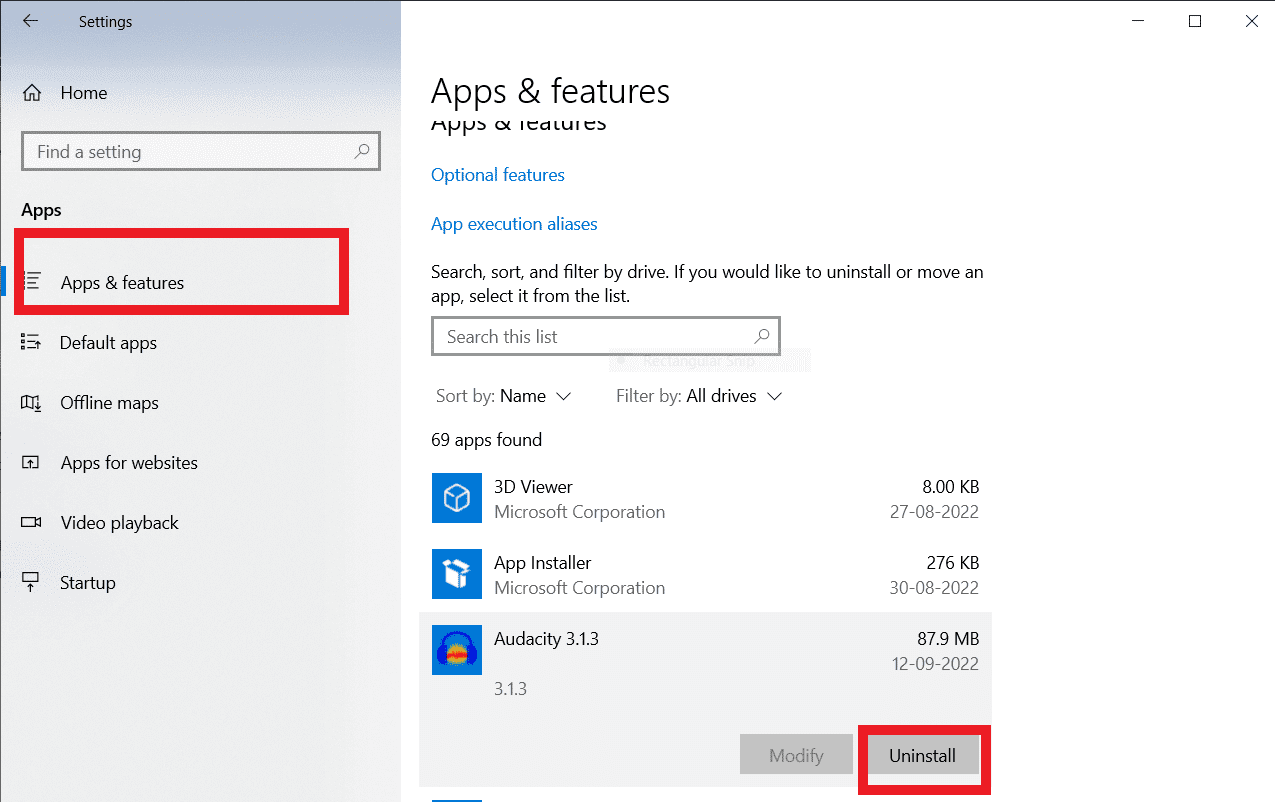
4. Potvrdite deinstalaciju ukoliko se pojavi poruka. Nakon što je deinstalacija završena, ponovo pokrenite računar.
5. Sada idite na Audacity stranicu za preuzimanje i u odeljku „DOWNLOAD“ odaberite opciju „Windows“.
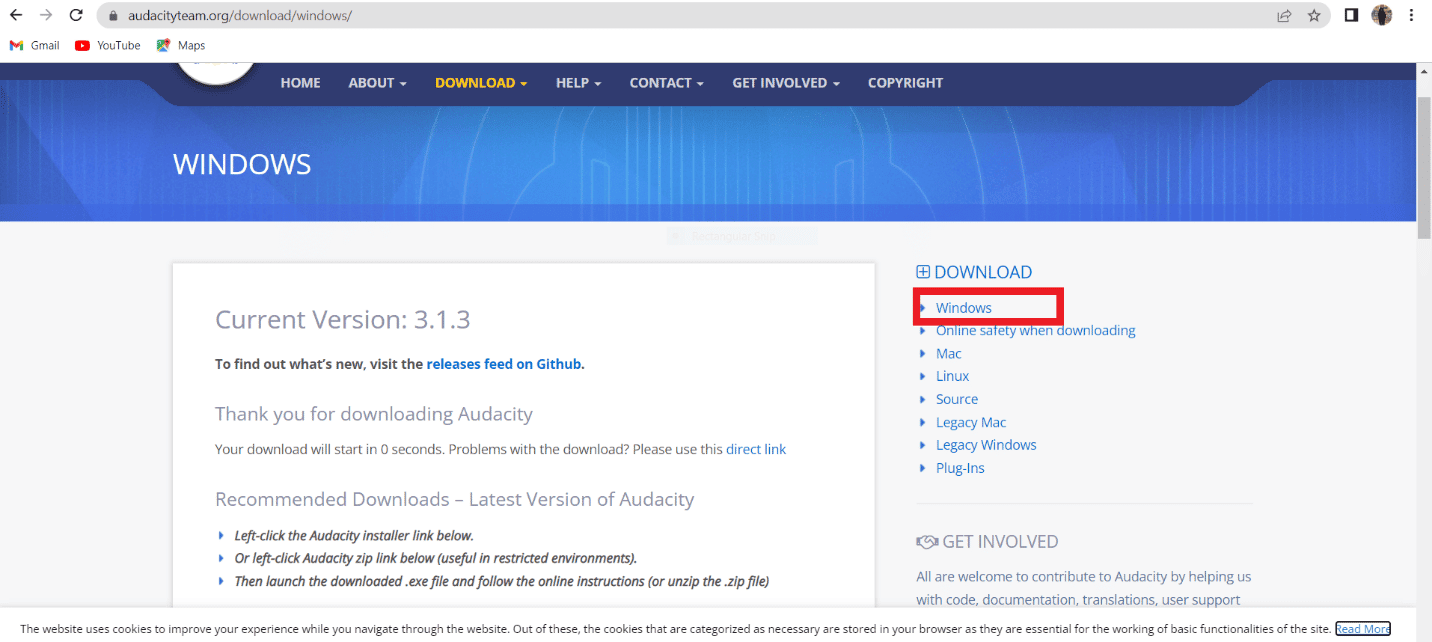
6. Idite u „Downloads“ u File Explorer-u i pokrenite fajl „audacity-win-3.1.3.64bit“.

7. Pratite uputstva na ekranu da biste instalirali Audacity.
Nakon što je instalacija završena, pokrenite Audacity i proverite da li je problem sa latencijom rešen.
Često postavljana pitanja (FAQ)
P1. Koja je upotreba Audacity aplikacije?
O1. Audacity je popularan audio editor, offline alat, i jedan je od prvih audio editora. Pruža mnoge funkcije za editovanje i komponovanje audio fajlova.
P2. Šta uzrokuje greške u latenciji u Audacity-ju?
O2. Greška u latenciji je problem koji uzrokuje vremensko kašnjenje u audio snimcima. To je česta greška koja se može ispraviti promenom podešavanja aplikacije.
P3. Kako funkcioniše Audacity?
O3. Audacity je popularan audio editor koji se koristi za snimanje i editovanje audio fajlova. Veoma je popularan među kompozitorima.
***
Nadamo se da vam je ovaj vodič bio od pomoći i da ste razumeli kako popraviti kašnjenje u Audacity-ju. Javite nam da li su vam ove metode bile korisne. Ako imate bilo kakvih sugestija ili pitanja, ostavite ih u odeljku za komentare.